作为一款发展不错的国产办公软件,wps软件吸引了不少的用户前来下载使用,这是因为wps软件中的功能是很强大的,为用户提供了多种类型文件的编辑权利,能够有效提升用户的办事效率,所以wps软件很受大家的喜爱,当用户在使用wps软件中编辑表格文件时,会发现页面上显示出分页虚线,这是因为用户设置了分页符导致的,用户想要将其去除,就需要取消分页符的显示,详细的操作过程是怎样的呢,这个问题其实是很好解决的,直接在菜单栏中取消勾选显示分页符选项即可解决问题,接下来就让小编来向大家分享一下wps表格中的分页符虚线去除的方法教程吧,希望用户在看了小编的教程后,能够从中获取到有用的经验。
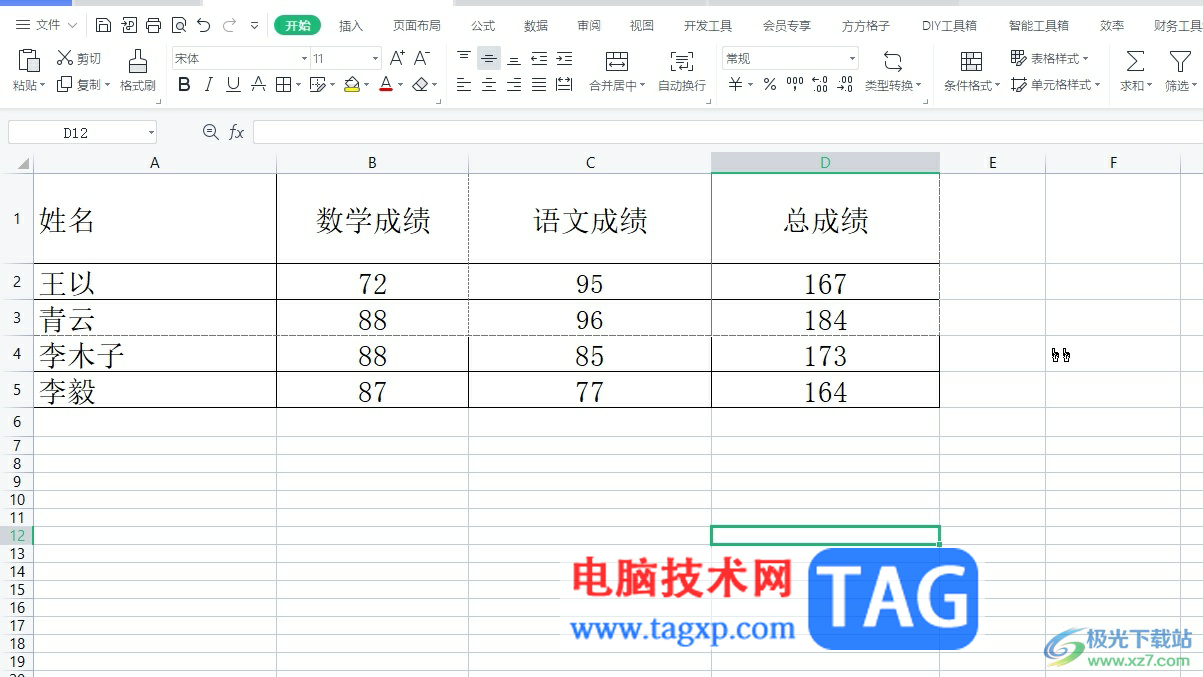
1.用户在电脑上打开wps软件,并来到表格文件的编辑页面上,可以看到四周出现的分页虚线
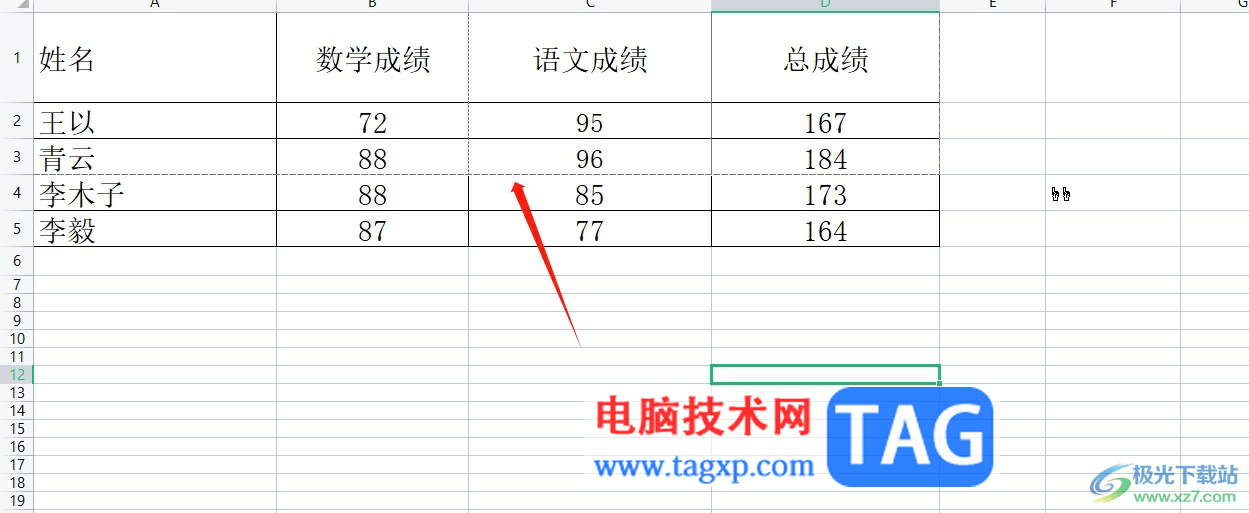
2.用户想要将其去除,就需要点击菜单栏中的页面布局选项,在弹出来的选项卡中,用户取消勾选显示分页符选项即可解决问题
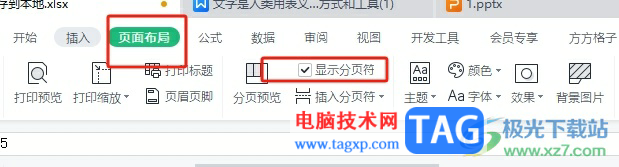
3.或者用户点击菜单栏中文件选项的三横图标,在弹出来的下拉框中选择选项功能
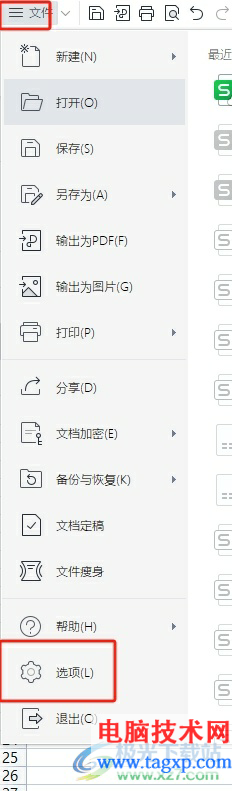
4.进入到选项窗口中,用户在视图选项卡的右侧找到分页符选项并取消勾选即可,最后按下右下角的确定按钮即可解决问题
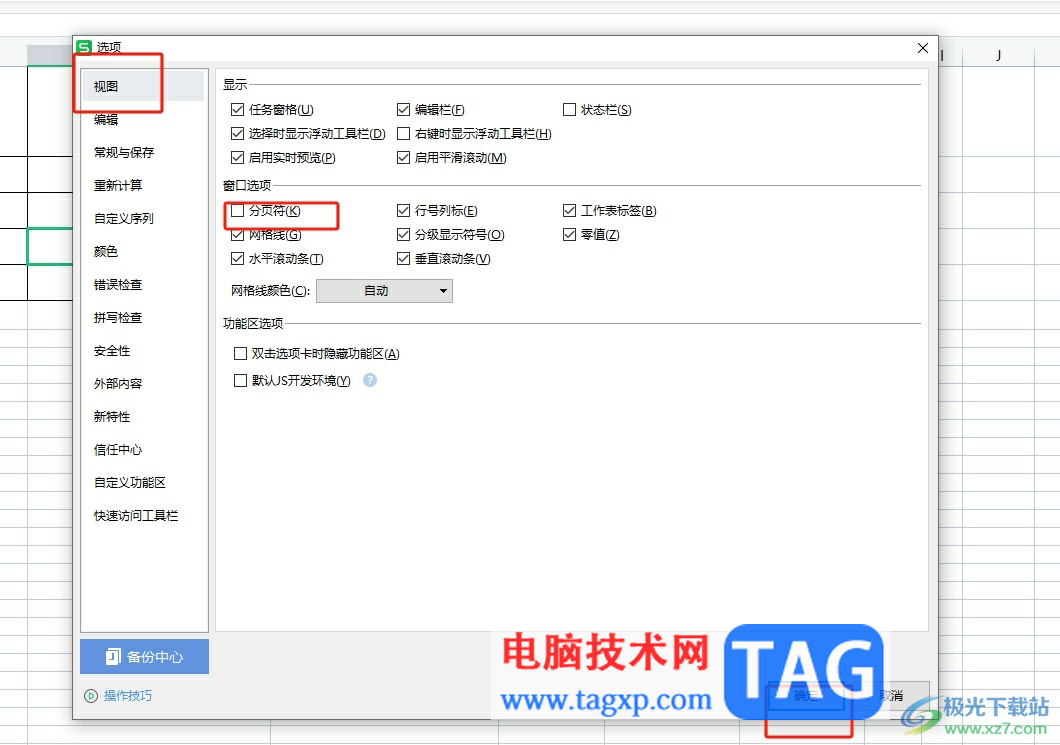
5.此时回到编辑页面上,用户可以看到当前页面上的分页符虚线已经成功去除了
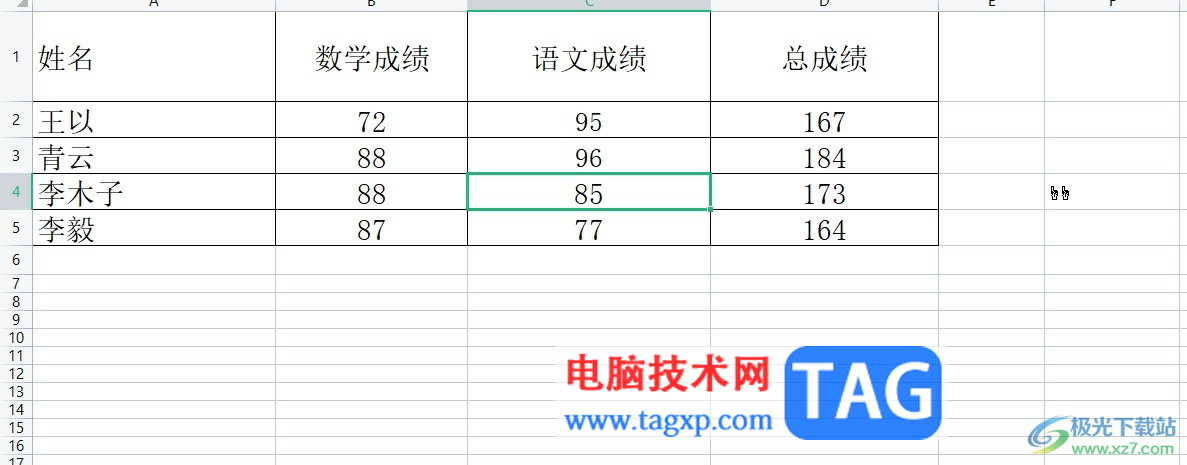
以上就是小编对用户提出问题整理出来的方法步骤,用户从中知道了大致的操作过程为点击页面布局——取消勾选显示分页符——或者点击文件——选项——视图——取消勾选分页符这几步,方法简单易懂,因此感兴趣的用户可以跟着小编的教程操作试试看。
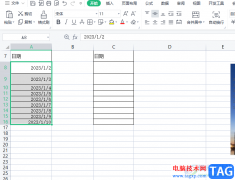 wps表格设置日期和星期同时显示的教程
wps表格设置日期和星期同时显示的教程
用户在wps软件中编辑表格时,自然少不了对数据文本信息的整理......
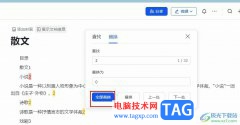 飞书文档批量替换文字的方法
飞书文档批量替换文字的方法
很多小伙伴在日常工作中经常会用到飞书这款软件,因为飞书中......
 网络连接问题解决:为什么我的电脑总是
网络连接问题解决:为什么我的电脑总是
网络连接问题一直是电脑用户反复遇到的难题,尤其是WiFi无法连......
 PotPlayer降噪处理和人声增强的方法
PotPlayer降噪处理和人声增强的方法
很多小伙伴之所以喜欢使用PotPlayer播放器,就是因为这款播放器......
 怎样检查光驱是否正常工作有哪些常见故
怎样检查光驱是否正常工作有哪些常见故
光驱作为电脑的重要外设之一,虽然在现代技术进步中受到USB闪......

在WPSWord文档编辑文字和插入图片是非常常见的,但是当你将嵌入式插入到文档中时,有些时候会遇到这样一个情况,嵌入式的图片只显示出其中一小部分的内容,并不会显示完整的图片,那么...

wps软件是许多用户很喜欢使用的一款办公软件,这款软件有着强大且实用的功能,这些功能可以帮助用户有效完成编辑工作,并且可以提升用户的编辑速度,因此wps软件吸引了不少用户的喜欢,...

大家在使用WPS进行操作的过程中,常常会通过该软件进行思维导图的创建,很多小伙伴发现在创建思维导图内容的时候,想要进行换行编辑文字按下键盘上的enter回车键没有反应,于是不知道如...

相信大部分用户对wps软件是很熟悉的,用户不管是在学习中还是在工作中,都会接触到这款办公软件,因为它可以让用户用来完成文档、表格以及演示文稿不同类型文件的编辑工作,帮助用户有...

我们可以直接在WPSExcel中将数据制作成图表,你可以选择的图表样式是很多的,且十分的丰富,并且还可以对图表的布局样式以及文本内容进行相应的修改,其中还可以在WPSExcel中将制作好的图...

我们常常使用WPSWord文档编辑工具进行各种相关内容的编辑处理,在编辑的过程中就会使用到工具栏里面的工具,在插入文档部件功能的菜单里面有一个窗体功能,我们可以在文档中插入文字型...

相信大部分的用户在遇到编辑问题时,都会在wsp软件中来解决,这是因为wps软件中的功能是很强大的,能够给用户带来了许多的帮助,让用户简单操作几个步骤即可轻松完成编辑任务,因此wp...
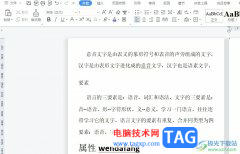
作为一款专业的办公软件,wps软件为用户带来了许多的便利,让用户可以实现了下载一款软件完成多种文件编辑工作的想法,因此wps软件的出现有效提升了用户的办事效率,当用户选择在wps软件...

越来越多的用户很喜欢在wps软件中来编辑文件,因为在wps软件中可以用来编辑各种各样的文件,例如编辑文档、表格或是演示文稿等不同类型的文件,很好的满足了用户多样的编辑需求,再加上...

相信大部分用户的电脑上都会安装得有wps软件,给用户带来了的便利是毋庸置疑的,当用户在使用这款办公软件时,可以感受到其中的功能是很强大的,不仅能够为用户带来多种文件的编辑权利...

在文档中插入表格或者用文字工具制作表格都是我们在工作中经常遇到的问题。如果表格的格式稍微复杂一些,为了调整表格的各项格式,我们将不得不在各个菜单和对话框中切换,使...

WPS这款软件是一款非常好用的办公软件,我们可以通过该软件进行各种文档的编辑和制作,当你选择使用这款软件进行文档的编辑的时候,那么就会需要使用到一些编辑工具,比如我们想要新建...

越来越多的用户很喜欢使用wps软件,软件中强大的功能有着其它热门办公软件好的支持,给用户带来了不少的好处和便利,因此wps软件成为了一款热门的办公软件,当用户在wps软件中编辑表格文...
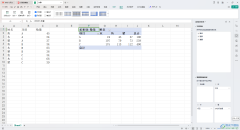
一些小伙伴喜欢使用WPS这款办公对数据进行处理操作,其中有部分小伙伴想要将我们需要的内容进行快速汇总操作,那么我们就可以通过进入到WPS中进行Excel表格的创建,我们将其中数据选中之...
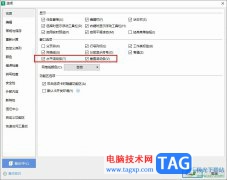
很多小伙伴在使用WPS软件对表格文档进行编辑时经常会遇到各种各样的问题,例如在表格中我们想要查看右侧或是下方的数据时,有的小伙伴可能会发现表格中的滚动条不见了,这时我们该在哪...